➥ Ir al inicio del Curso de Excel online gratis
- La fórmula COUNTIF o CONTAR.SI en Microsoft Excel es una de esas que deberías saber usar
- Con ella, como usuario podrás contar la cantidad de celdas que cumplen con criterios o condiciones determinadas, lo que te facilitará obtener un recuento, al evitar que tengas que realizarlo manualmente
Hay ciertas fórmulas en Excel que deberías aprender a usar, sobre todo si estás dando tus primeros pasos con ellas. Particularmente, hay determinadas como COUNTIF o CONTAR.SI que serán fundamentales a la hora de mejorar tu productividad, por lo que vamos a enseñarte cuándo utilizarla y cuáles son los pasos que tienes que seguir.
¿Para qué sirve? Básicamente, con ella podrás contar la cantidad de celdas que cumplen con criterios o condiciones determinadas, lo que te facilitará obtener un recuento, al evitar que tengas que realizarlo manualmente.
Un buen ejemplo de ello es si pretendemos, por ejemplo, saber en qué cantidad de celdas se puede ver alguna palabra en concreto, como por caso si queremos ver cuántas veces aparece un nombre o número en las celdas. Tenemos la posibilidad, sin ir más lejos, de hacer un control de gastos revisando ciertas erogaciones.
¿Y cómo usar la fórmula COUNTIF o CONTAR.SI en Excel?
Vamos a suponer entonces que tenemos un inventario más bien simple, con dos columnas, con útiles escolares y las cantidades de cada uno, porque son los que nuestros hijos necesitan. Por supuesto, puedes usarlo como quieras.
Lo primero que tienes que hacer escribir, en alguna de las celdas COUNTIF seguido de un corchete abierto, considerando que el rango te preguntará sobre el rango de celdas a verificar, mientras que el criterio te pregunta exactamente cuáles son los criterios que Excel debería tener en consideración a la hora de realizar estos análisis.
Por lo tanto, podríamos suponer que quede un resultado final similar a éste:
=COUNTIF(G9:G15,"Bolígrafos")
Tienes que asegurarte de cerrar los corchetes, para que de esa manera la fórmula realmente funcione.
Como se puede ver, en el ejemplo que acabamos de mencionar, vamos a usar Bolígrafos como el criterio, aunque no lo vamos a buscar en la totalidad del documento, sino concretamente entre las celdas G9 y G15.
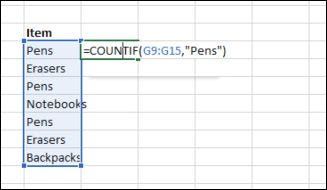
Limitaciones de la fórmula CONTAR.SI
Lamentablemente, no podemos dejar de mencionar tampoco que si la fórmula CONTAR.SI utiliza criterios que coinciden con una cadena de más de 255 caracteres, devolverá un error, por lo que quedará inutilizada.
Otra cuestión a considerar acerca del comportamiento de estas herramientas es que no distingue de minúsculas y mayúsculas, de manera que va a devolverte las mismas conclusiones, independientemente de ellas.
Otro comportamiento de las funciones COUNTIF tiene que ver con el uso de caracteres comodín, ya que si incluimos un asterisco en los criterios COUNTIF coincidirá con cualquier secuencia de caracteres que tenga esos valores.


¿Tienes alguna pregunta o problema relacionado con el tema del artículo? Queremos ayudarte.
Deja un comentario con tu problema o pregunta. Leemos y respondemos todos los comentarios, aunque a veces podamos tardar un poco debido al volumen que recibimos. Además, si tu consulta inspira la escritura de un artículo, te notificaremos por email cuando lo publiquemos.
*Moderamos los comentarios para evitar spam.
¡Gracias por enriquecer nuestra comunidad con tu participación!